使用SharePoint创建并自定义网站页面
1. 打开SharePoint Designer 2010。
2. 左侧导航点击网站页面。
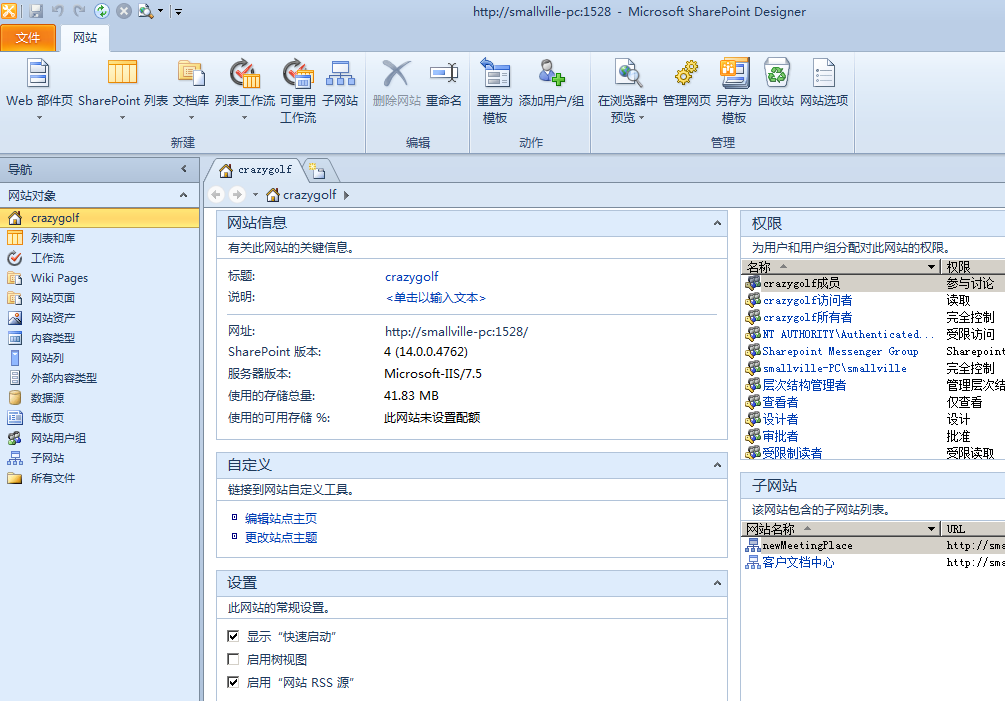
3. 在功能区点击Web部件页面,新建Employee.axpx。
4. 右击签出。这样这个文件被锁定,只能由你编辑。
5. 点击打开属性窗格。
6. 点击编辑文件。
7. 点击代码视图。
8. 添加一个<div>标签,将在这里添加一个ASP.NET控件。
9. 在工具箱,标准ASP.NET控件下,拖一个XML控件到<div>中,并重命名ID为xmlEmployee。
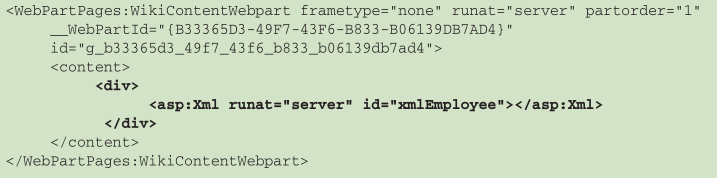
10. 点击设计视图。
11. 点击XML控件,点击标签属性选项卡。
12. 在Behavior下,上载一个DocumentSource(包含数据的XML文件)和一个TransformSource(格式化XML数据的XSLT)。
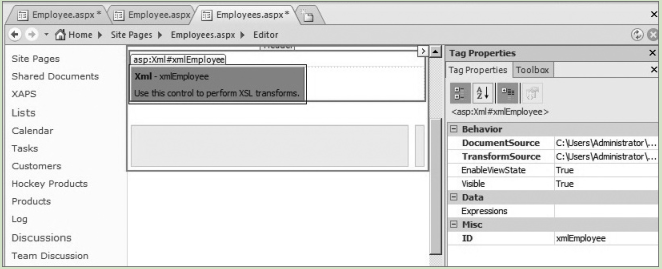
13. 上载你自己的XML文件和对应XLST文件。如果没有可以新建。Employee.xml:
第二个文件Employee.xsl:
14. 点击在浏览器中预览。本机截图
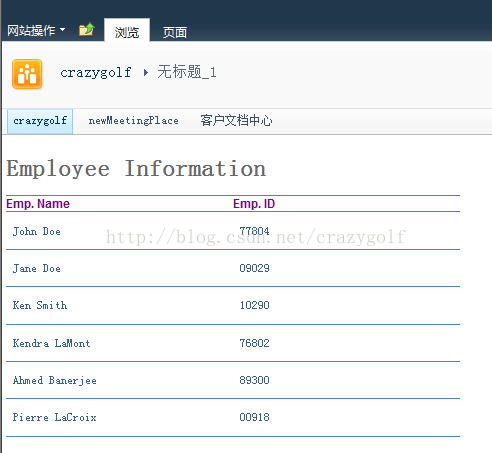




















 1280
1280











 被折叠的 条评论
为什么被折叠?
被折叠的 条评论
为什么被折叠?








